O que é PhaseSearch?
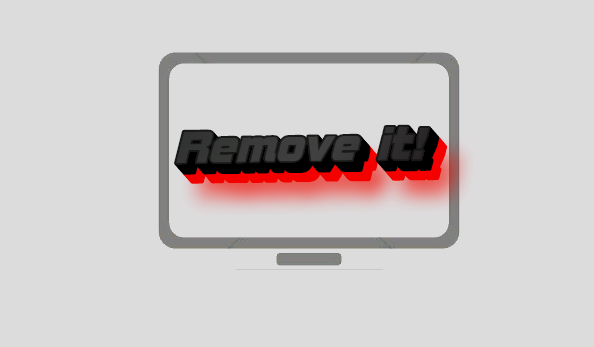
Este é um programa de vírus relativamente novo classificado como um sequestrador de navegador em dispositivos Mac. É chamado de sequestrador porque, depois de carregá-lo no Mac, ele atua como uma página inicial. Normalmente, os sequestradores se posicionam como aplicativos úteis ou simplesmente inofensivos para esconder as suspeitas e preocupações do usuário. FaseSearch também penetra no sistema sob o pretexto de um programa defensivo, mas não esconde os sinais. Por exemplo, você perceberá que algo está errado ao assistir a anúncios indesejados e redirecionar para sites desnecessários todos os dias. Se quiser limpar o seu Mac, você veio ao site correto. Você pode remover o PhaseSearch do Mac manualmente usando nossas instruções, ou você pode usar as exclusões automáticas, que são mais rápidas do que as manuais e têm uma garantia exata de que tudo correrá sem erros.
Como remover o PhaseSearch
- Remover PhaseSearch Automaticamente
- Excluir aplicativos invasores
- Remover PhaseSearch de navegadores
- Como Proteger Seu PC Contra PhaseSearch e Outros Adware
Remover PhaseSearch Automaticamente
Para remover rapidamente o PhaseSearch do seu Mac OS, você pode executar uma varredura com Norton; é um ótimo antivírus que pode remover o PhaseSearch do seu Mac.
Outros aplicativos que podem remover o PhaseSearch do Mac:
CleanMyMac.
Acesse Aplicações pasta e exclui PhaseSearch e outros aps novos e suspeitos.
- No menu superior selecione Go => Aplicações.
- Arraste um aplicativo indesejado para o Lixo sou.
- Clique com o botão direito do mouse no Lixo e selecione Esvaziar Lixo.
Remova o PhaseSearch dos navegadores:
Remova PhaseSearch e outras extensões suspeitas e, em seguida, altere a página inicial do navegador, a página de nova guia, a página inicial e o mecanismo de pesquisa padrão.
Remova PhaseSearch do Safari:
- No menu superior selecione Safári => Preferencias.
- Selecionar Extensões aba.
- Selecione uma extensão que deseja excluir e clique em Desinstalar botão ao lado dele.
Remova PhaseSearch do Google Chrome:
- Clique no botão do menu de três pontos
 .
. - Selecionar Mais ferramentas => Extensões.
- Encontre uma extensão que deseja excluir e clique em RETIRAR debaixo dele.
- Clique Eliminar na caixa de diálogo.
Remova o PhaseSearch do Mozilla Firefox:
- Clique no botão do menu
 e selecione Add-ons.
e selecione Add-ons. - Acesse Extensões aba.
- Para desinstalar um add-on, clique em Eliminar botão ao lado dele.
Como proteger seu Mac contra PhaseSearch e outros adwares:
- Obtenha um software anti-malware poderoso, capaz de detectar e eliminar PUPs. Ter vários scanners sob demanda também seria uma boa ideia.
- Mantenha seu sistema operacional, navegadores e software de segurança atualizados. Os criadores de malware encontram novas vulnerabilidades de navegador e sistema operacional para explorar o tempo todo. Os criadores de software, por sua vez, lançam patches e atualizações para se livrar das vulnerabilidades conhecidas e diminuir a chance de penetração de malware. Os bancos de dados de assinatura do programa antivírus são atualizados todos os dias e com mais frequência para incluir novas assinaturas de vírus.
- Baixe e use uBlock Origin, Adblock, Adblock Plus ou uma das extensões confiáveis semelhantes para bloquear anúncios de terceiros em sites.
- Não baixe software de sites não verificados. Você pode baixar facilmente um trojan (malware que finge ser um aplicativo útil); ou alguns programas indesejados podem ser instalados junto com o aplicativo.
- Ao instalar freeware ou shareware, seja sensato e não se apresse no processo. Escolha o modo de instalação Personalizado ou Avançado, procure as caixas de seleção que pedem sua permissão para instalar aplicativos de terceiros e desmarque-as, leia o Contrato de Licença do Usuário Final para ter certeza de que nada mais será instalado. Você pode fazer exceções para os aplicativos que conhece e confia, é claro. Se não for possível recusar a instalação de programas indesejados, recomendamos cancelar a instalação completamente.
 .
.